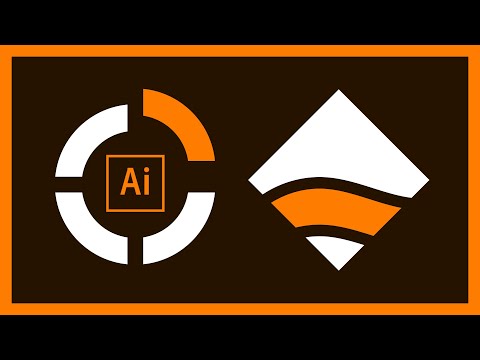Ebben az oktatóanyagban megtanulhatja, hogyan hozhat létre bázis sprite -ot. A sprite egyetlen grafikus kép, amely pixelekből áll, amelyeket általában a játékokban használnak karakterek, helyek, elemek és egyéb különféle objektumok ábrázolására. Animáció jön létre, amikor egy sor spritet játszanak egymás után, valamilyen mozgást mutatva. Az alap sprite -ot azzal a szándékkal készítik, hogy kiindulópontként használják fel a sprite alapján más keretek létrehozására különböző kifejezések, animációk és pózok létrehozása érdekében. Ez akkor lehet hasznos, ha egy játékhoz, egy internetes képregényhez tervez spriteket létrehozni, vagy ha csak gyakorolni szeretne.
Lépések

1. lépés: Nyissa meg a festési programot
A program lehet olyan egyszerű, mint a Microsoft Paint, vagy egy mélyebb program, például a Photoshop.

2. lépés. Hozzon létre egy új vásznat
Nincs méretkövetelmény, bár a vászonnak elég nagynak kell lennie ahhoz, hogy elhelyezze a létrehozandó sprite -t. A legtöbb festési program lehetővé teszi, hogy bármikor módosítsa a vászon méretét. Bár nem kötelező, ajánlott megváltoztatni a vászon hátterét nem fehér színre, amely nem osztja meg a sprite színét.

3. lépés Rajzoljon egy durva vázlatot
Válassza ki a ceruza eszközt, és kezdje el a képpontok elhelyezését - bármilyen színnek működnie kell, bár a világosabb színt részesíti előnyben. Ezt nem kell semmit meghatározni - csak egy durva képet arról, hogy mit szeretne a végtermék. Ez lehetővé teszi, hogy lecsökkentse a sprite méretét, amellett, hogy dönt az alap pózról. Javasoljuk, hogy válasszon egy természetesebb vagy nyugodtabb pózt, szemben a cselekvésorientáltabb pózokkal.

4. lépés. Határozza meg a körvonalakat
Válasszon más színt, mint amit az előző lépésben használt. Kezdje el rajzolni a vázlatát, és határozza meg részletesebben, az előző lépés vázlatát útmutatóként. Ez magában foglalhatja a karokat, lábakat, ruházatot és egyéb érdekes helyeket. Folytassa addig, amíg úgy érzi, hogy mindent belefoglalt.
Ha a festési programban több réteg is használható, akkor ezt a lépést a vázlatréteg feletti új rétegen kell elvégezni

5. lépés. További részletek és színek hozzáadása
Törölje a vázlatot és/vagy a réteget, ahol található. Adjon hozzá részleteket a körvonalhoz, beleértve a színt is. A referenciakép színeit eltávolíthatja, vagy kiválaszthatja a sajátját.

6. lépés. Adjon hozzá árnyékolást
Az árnyékolás segít a sprite mélységének megadásában, és lehetővé teszi, hogy kiemelkedjen a 2D térben. Először határozza meg, honnan származik a „fényforrás”. Így képet kaphat arról, hogy a sötétebb színek hová kerülnek az árnyékolás szemléltetésére.
Az előző lépésben kiválasztott színek segítségével válassza ki a színek sötétebb tónusát a festékprogram színválasztójával. Helyezze el őket attól függően, hogy a fényforrás merre néz; ha például közvetlenül a sprite előtt van, helyezze őket a sprite hátsó oldala felé. Vegye figyelembe a sprite minden olyan részét, amely árnyékot vethet más részekre: ezek a végtagok, ágak és ruházati cikkek

Lépés 7. Mentse sprite
Ha úgy érzi, jó pontot ért el a sprittel, mentse el. Lépjen a Fájl elemre, és kattintson a Mentés gombra. Mentse el a képet, ahol újra hozzáférhet a sprite -hez. Mentse a fájlt.png; bármi más ronthatja a képminőséget vagy megváltoztathatja a sprite színeit.

8. Lépés. Tekintse át a kész sprite -ot
Győződjön meg arról, hogy minden úgy néz ki, ahogy szeretné. Ha elégedett a végeredménnyel, akkor sikeresen létrehozott egy alap spritet. Ha nem elégedett, ne csüggedjen. Ha folytatja a gyakorlást és fejlődést, javul a sprite munkája.
Tippek
- Nézz utána a sprintednek egy idő után. Előfordulhat, hogy valami kissé rosszul néz ki, vagy úgy dönt, hogy már nem szereti a színválasztást. Ha ilyen módon átnézi a sprite -t, javíthatja annak minőségét.
- Gyakorolj tovább. Mint szinte mindenhez, időbe telhet, amíg javul a munkája. Ha úgy találja, hogy az első spritek nem a legjobbak, csak folytassa ezt.
- Hagyja, hogy mások is lássák a munkáját. Ez külső véleményt ad a sprite -ról, és lehetővé teszi, hogy javítsa azt, és tudja, mit kell szem előtt tartani a jövőben.
- E lépések némelyikét figyelmen kívül lehet hagyni a sprite stílusától függően. Ha például egy 8 bites stílusú grafikát szeretne elérni, akkor egyáltalán nem kell aggódnia a sprite árnyékolása miatt.